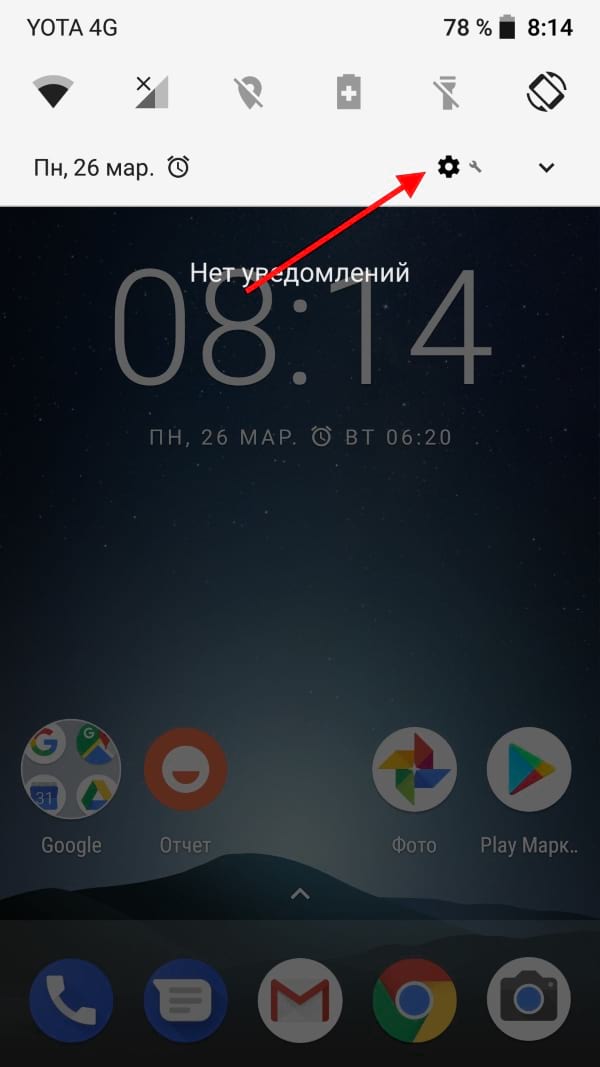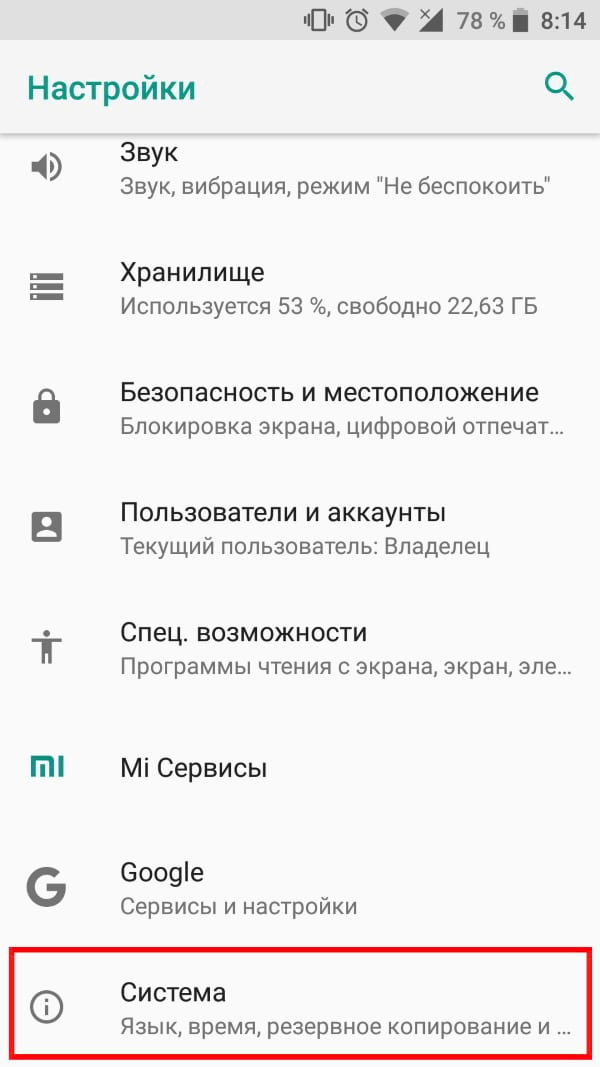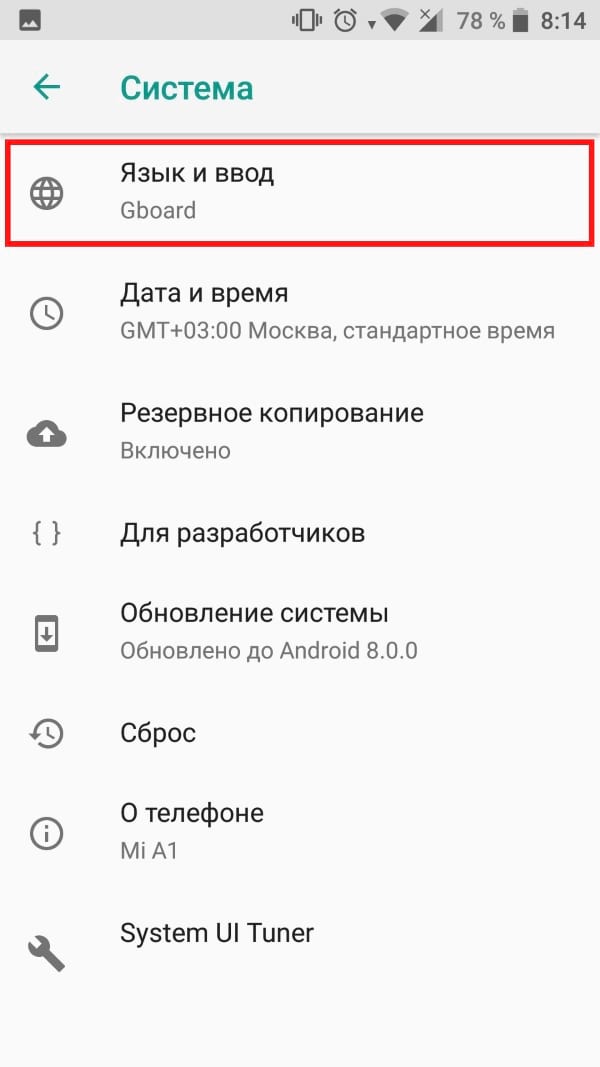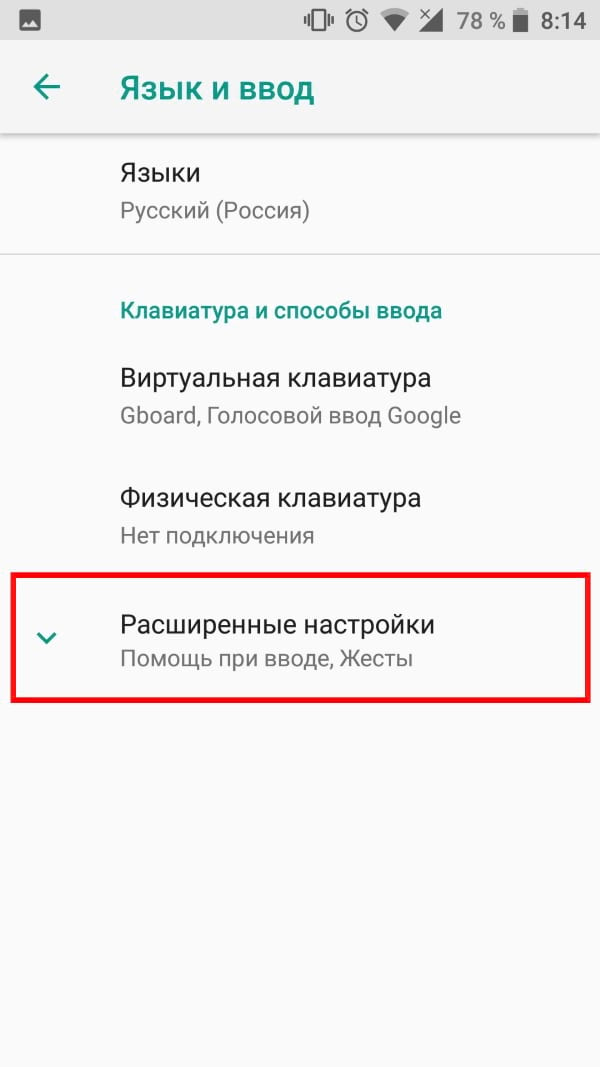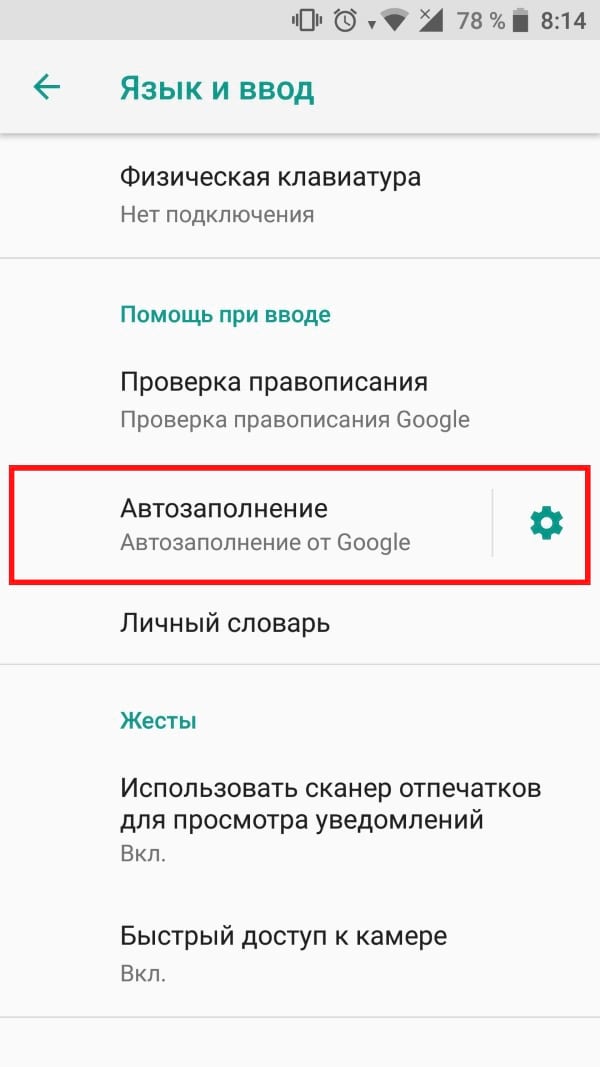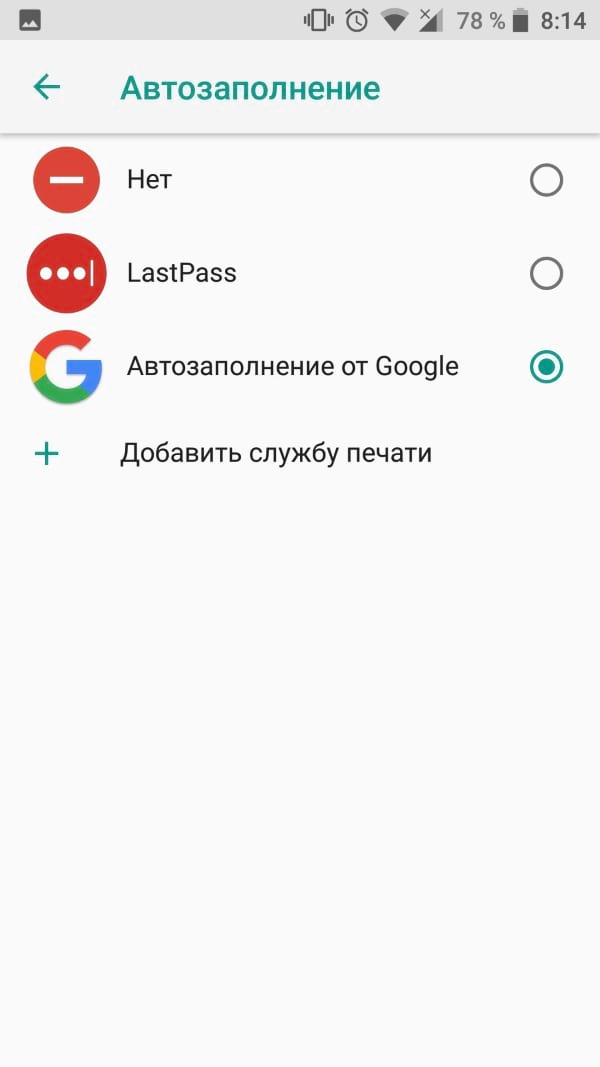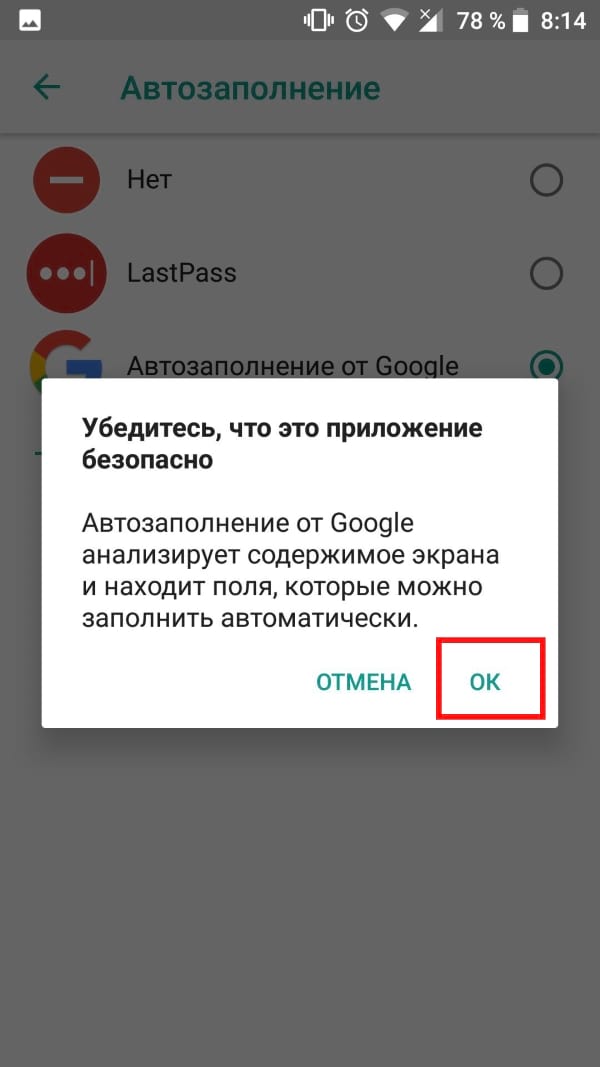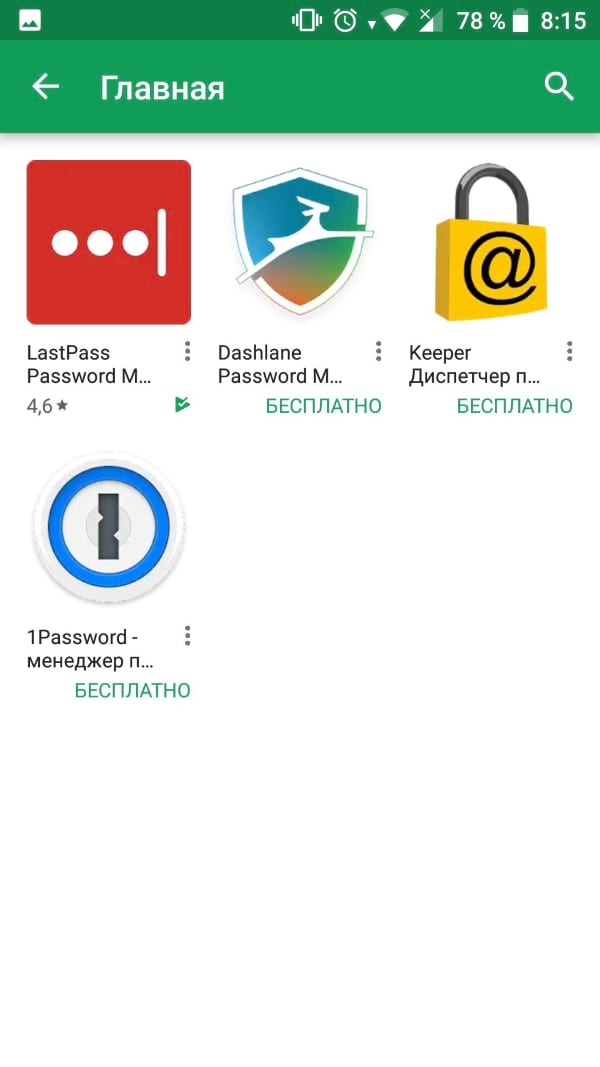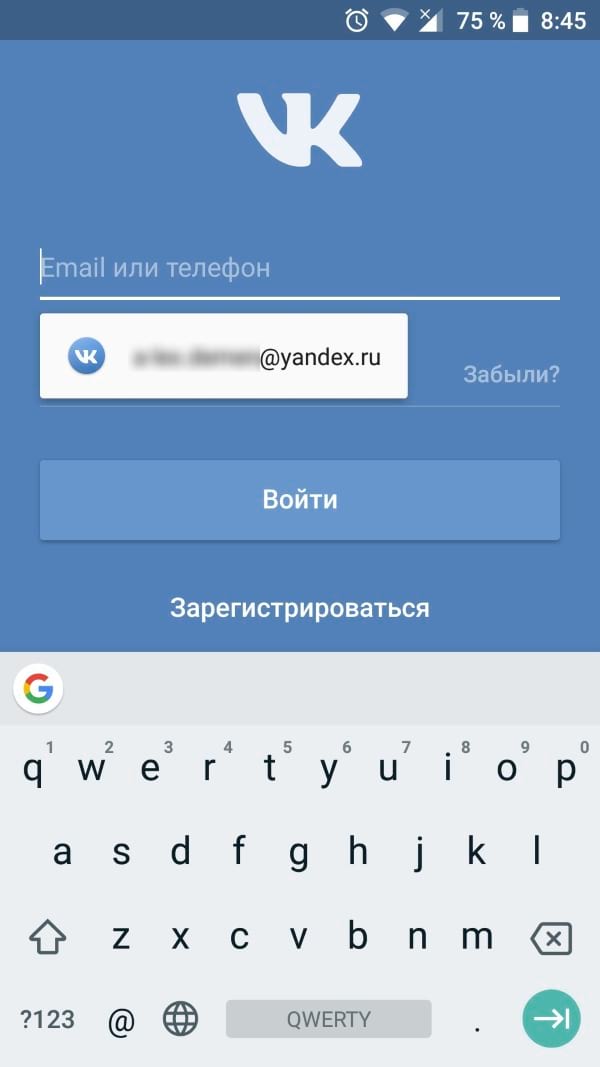Как настроить менеджер автозаполнения в Android Oreo

Одной из лучших новых функций в Android Oreo является общесистемное автозаполнение. В принципе, если Вы храните пароли и данные в Chrome, эта информация теперь синхронизируется по всей системе для использования в приложениях.
Если Вы не используете собственный менеджер паролей Chrome, а вместо этого Вы выбираете что-то вроде LastPass, Вы можете изменить менеджер автозаполнения по умолчанию на свое предпочтительное приложение.
Прежде чем мы перейдем к подробностям, стоит отметить, что эта техника требует, чтобы приложение поддерживало эту функцию, используя новые API. И до сих пор там не так много вариантов. Даже LastPass не предлагает его в стабильной версии своего приложения — Вам нужно использовать бета-версию LastPass, чтобы использовать данную возможность.
Итак, если Вы используете другой менеджер паролей, Вам может понадобиться немного поработать и посмотреть, использует ли они подобную систему. Если нет, я рекомендую обратиться к разработчику и сообщить им, что Вы хотели бы видеть это как часть приложения. Или, возможно, перейти на приложение, которое поддерживает новейшие функции.
Итак, приступим.
Как установить менеджер автозаполнения по умолчанию
Этот параметр на самом деле спрятан довольно глубоко в ОС, так что нужно его хорошо поискать. Сначала опустите панель уведомления и нажмите значок шестеренки, чтобы перейти в Настройки.
Оттуда прокрутите вниз и коснитесь записи «Система», а затем нажмите «Языки и ввод» на странице «Система».
На странице «Языки и ввод» есть только несколько вариантов, но Вам нужно нажать «Расширенные настройки», чтобы открыть остальные.
В разделе «Помощь при вводе» коснитесь опции «Автозаполнение».
Если у Вас нет другого подходящего приложения, единственным вариантом, который Вы увидите здесь, будет «Автозаполнение от Google». Однако, если у Вас установлены совместимые приложения, они будут перечислены здесь. Вы можете видеть, что я выбрал публичную бета-версию LastPass, о которой я упоминал ранее, и она использует новый API автозаполнения.
Когда Вы выберете другую службу, появится предупреждение, которое спросит доверяете ли Вы службе. Если у Вы хотите продолжить, то нажмите «ОК».
Также есть ссылка на добавление службы, которая просто приведет Вас в Play Store и будет показан список совместимых приложений.
Использование автозаполнения в Android Oreo
Теперь, когда Вы установили менеджер автозаполнения, давайте кратко поговорим о том, как это работает. На самом деле Вам нужно только одно: приложение, в котором Вы пытаетесь войти в систему, также должно поддерживать автозаполнение. Опять же, все больше и больше разработчиков начнут добавлять эту возможность со временем.
Просто знайте, что если Вы являетесь пользователем LastPass, многие приложения по-прежнему будут использовать службу заполнения LastPass вместо новой службы автозаполнения.
Приложение ВКонтакте уже поддерживает автозаполнение и вот как это выглядит: